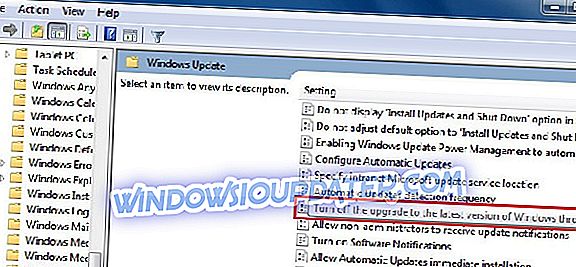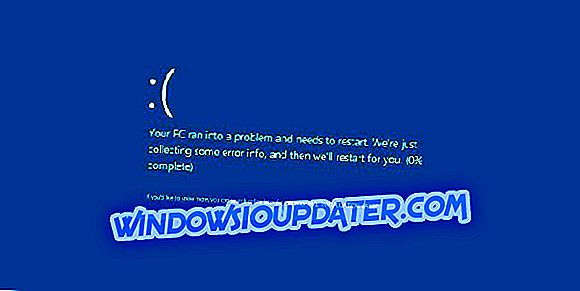क्या आप जानते हैं कि विंडोज 7 का आधिकारिक समर्थन एक वर्ष में समाप्त हो जाता है? मुझे यकीन है आप नहीं! जनवरी 2020 तक, यदि आपका सिस्टम अभी भी विंडोज 7 पर चलता है, तो आपको Microsoft से अनन्य समर्थन का आनंद लेने के लिए एक नए संस्करण में अपग्रेड करना पड़ सकता है।
हालाँकि, आप अभी भी कुछ टिप्स और ट्रिक्स का उपयोग करके विंडोज 7 ओएस का आनंद लेना जारी रख सकते हैं। और इस गाइड में, हम आपको यह दिखाने जा रहे हैं कि आप विंडोज 7 को हमेशा के लिए इस्तेमाल करने के लिए क्या कर सकते हैं और विंडोज 10 को कभी इंस्टॉल न करें।
विंडोज 7 कुछ हद तक दुनिया भर के अधिकांश कंप्यूटर उपयोगकर्ताओं का पसंदीदा ओएस है। यह कम-अंत संचालन को चलाने के लिए पर्याप्त टिकाऊ है, जबकि उच्च-समाप्ति कार्यों को निष्पादित करने के लिए अनुकूलित है, निकट-पूर्णता के साथ।
इसका लचीलापन कंप्यूटर के सभी वर्गों के लिए इसे आदर्श बनाता है, और कई लोग इसे नए संस्करणों (विन 8 / 8.1 / 10) के लिए बहुत कम सम्मान के साथ, सबसे अच्छे विंडोज संस्करण के रूप में देखते हैं।
हालाँकि, 14 जनवरी, 2020 (अब से एक वर्ष) तक, Microsoft विंडोज 7 को चरणबद्ध कर देगा। इसका मतलब है कि, अब से 10 महीने बाद, विंडोज 7 पीसी के लिए (Microsoft से) कोई अधिक आधिकारिक समर्थन नहीं होगा।
इसलिए, यह सुनिश्चित करने के लिए कि आप इस विकास से प्रभावित नहीं हैं, हम एक समाधान लेकर आए हैं कि विंडोज 7 को हमेशा के लिए कैसे उपयोग किया जाए।
विंडोज 7 उपयोगकर्ताओं के लिए जनवरी 2020 का क्या मतलब है?
अब से लगभग एक साल बाद, 14 जनवरी, 2020 को, Microsoft विंडोज 7 उपयोगकर्ताओं के लिए वर्तमान में पेश किए गए सभी विशेष समर्थनों को हटा देगा। इसके साथ, विंडोज 7 पीसी को कमजोर और पुराना छोड़ते हुए सुरक्षा पैच और सिस्टम अपडेट को रोक दिया जाएगा।
Microsoft की इस कार्रवाई को शुरू में 2015 के लिए बिल किया गया था, इससे पहले इसे पांच और वर्षों के लिए बढ़ाया गया था। विंडोज 10 में अपग्रेड करने के लिए अधिकांश Win7 उपयोगकर्ताओं की अनिच्छा के लिए, कुछ तिमाहियों में कार्रवाई को जिम्मेदार ठहराया गया है।
और 14 जनवरी, 2020 तक, ईओएल के कार्यान्वयन पर, विंडोज 7 उपयोगकर्ताओं को अपने ओएस को एक नए संस्करण में अपग्रेड करने के अलावा कोई विकल्प नहीं होगा।
अपग्रेड करने में विफलता उनके विंडोज पीसी को मैलवेयर के हमलों, बग्स, सिस्टम लैग्स और सुरक्षा के अन्य रूपों से अवगत कराएगी।
हालाँकि, यदि आप अभी भी अपने पीसी पर Win7 को चालू रखना चाहते हैं, तो अधिक से अधिक समय तक, इस लेख का अनुसरण करें। अगले भाग में, हम आपको आधिकारिक समर्थन के बिना, विंडोज 7 को हमेशा के लिए उपयोग करने का तरीका बताएंगे, जो 14 जनवरी, 2020 को समाप्त होता है।
विंडोज 7 फॉरएवर का उपयोग करने के लिए समाधान
Microsoft ने हाल ही में जनवरी 2020 के "जीवन के अंत" तिथि के विस्तार की घोषणा की। इस विकास के साथ, Win7 EOL (जीवन का अंत) अब जनवरी 2023 में पूरी तरह से प्रभावी होगा, जो प्रारंभिक तिथि से तीन वर्ष और अब से चार वर्ष है।
हालाँकि, यह एक्सटेंशन केवल विंडोज 7 एंटरप्राइज और विंडोज 7 प्रोफेशनल (व्यावसायिक उपयोगकर्ताओं के लिए) पर समर्थित है; यह घर के उपयोगकर्ताओं के लिए लागू नहीं है। एक्सटेंशन को विंडोज 7 ईएसयू - विस्तारित सुरक्षा अपडेट - सेवा के तहत पेश किया जाता है, और यह एक भुगतान सेवा है।
फिर भी, यदि आपका पीसी इस एक्सटेंशन के दायरे में नहीं आता है, तो यह गाइड आपकी मदद करेगा। इस गाइड के साथ, आपको अपने पसंदीदा Win7 OS से लॉक होने के बारे में चिंता करने की ज़रूरत नहीं है, जब "जीवन का अंत" अब से एक साल बाद प्रभावी होता है।
विंडोज 10 अपग्रेड को अक्षम करें
यह पहली और पारंपरिक प्रक्रिया है, अगर आप अपने पीसी पर विन 7 को टांगना चाहते हैं। नवीनतम संस्करण में डिफ़ॉल्ट ऑटो-अपडेट द्वारा अधिकांश विंडोज 7 पीसी। इसलिए, यदि यह फ़ंक्शन अक्षम नहीं है, तो आपका विंडोज 7 कंप्यूटर स्वचालित रूप से विंडोज 10 में अपडेट हो जाएगा।
विंडोज 10 अपग्रेड विकल्प को अक्षम करने के लिए, एक "समूह नीति" सेटिंग है जिसे ऐसे कॉन्फ़िगरेशन को सुविधाजनक बनाने के लिए डिज़ाइन किया गया है। और यह आपके पीसी को आपके पीसी पर किसी भी प्रकार के संस्करण के उन्नयन को सुनिश्चित करेगा।
हालांकि, अपग्रेड को अक्षम करने का सबसे पारंपरिक तरीका सिस्टम कॉन्फ़िगरेशन विधि है। इस विधि का उपयोग करके विंडोज 10 अपग्रेड को अक्षम और ब्लॉक करने के लिए, नीचे चरण-दर-चरण गाइड का पालन करें:
- अपने पीसी पर "कंप्यूटर कॉन्फ़िगरेशन" विकल्प पर जाएँ, और उस पर क्लिक करें।
- प्रदर्शित विंडो पर, "नीतियां" चुनें।
- "नीतियां" के तहत, "प्रशासनिक टेम्पलेट" विकल्प पर क्लिक करें।
- "विंडोज अपडेट" का चयन करें।
- प्रदर्शित विंडो पर, "विंडोज अपडेट के माध्यम से विंडोज के नवीनतम संस्करण में अपग्रेड बंद करें" विकल्प पर डबल-टैप करें।
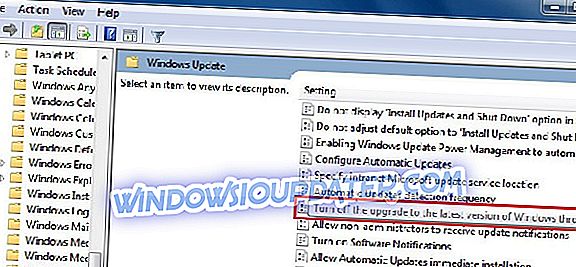
- "सक्षम करें" पर टैप करके कॉन्फ़िगरेशन समाप्त करें।
इस क्रिया के साथ, आपका विंडोज पीसी यथासंभव लंबे समय तक अपने मूल संस्करण को बनाए रखेगा। हालाँकि, 14 जनवरी, 2020 तक, जब Microsoft समर्थन खींचता है, तो आपका डिवाइस मैलवेयर के हमलों, अनधिकृत पहुंच और सिस्टम की खराबी के कारण असुरक्षित हो सकता है।
विंडोज 7 ईओएल (जीवन का अंत) के बाद अपने विंडोज 7 का उपयोग करना जारी रखें
जब Microsoft विंडोज 7 के लिए समर्थन बाहर निकालता है, तो आप अपने स्वयं के जोखिम पर, संस्करण का उपयोग करना जारी रख सकते हैं। यह सुनिश्चित करने के लिए कि आप निम्न भेद्यता से प्रभावित नहीं हैं, निम्न कार्य करें:
- अपने पीसी पर एक टिकाऊ एंटीवायरस डाउनलोड और इंस्टॉल करें। चूंकि, आप Microsoft द्वारा आधिकारिक रूप से असुरक्षित हैं, आप एक विश्वसनीय (परीक्षण और विश्वसनीय) एवी सॉफ्टवेयर के लिए जाना सुनिश्चित करते हैं।
- डाउनलोड करें और GWX कंट्रोल पैनल को स्थापित करें, ताकि आपके सिस्टम को अनचाही अपग्रेड / अपडेट के विरुद्ध सुदृढ़ किया जा सके।
- अपने पीसी को नियमित रूप से बैकअप लें; आप इसे एक सप्ताह में एक बार या महीने में तीन बार वापस कर सकते हैं। यह वसूली की सुविधा के लिए है, अगर और जब आवश्यक हो।
- किसी भी नए अपडेट / अपग्रेड के बारे में सूचित रहें, और किसी भी अपडेट को हमेशा कस्टम-इंस्टॉल करें।
उपर्युक्त बिंदुओं का सख्ती से पालन करके, आप जब तक चाहें विंडोज 7 का उपयोग जारी रख सकते हैं। हालाँकि, आपको इंटरनेट पर सर्फिंग करते समय अतिरिक्त सावधानी बरतनी होगी, क्योंकि आपका असुरक्षित सिस्टम अब हैक होने की चपेट में है।
वर्चुअल मशीन का उपयोग करें
वर्चुअल मशीन आपको एक अन्य ऑपरेटिंग सिस्टम पर ओएस की नकल करने की अनुमति देता है। इसलिए, आप आसानी से इस ट्रिक का उपयोग आसन्न विंडोज 7 ईओएल जनवरी 2020 को आने के लिए कर सकते हैं।
वहाँ बाहर कई आभासी मशीन सॉफ्टवेयर हैं; हालांकि, उनमें से केवल कुछ ही टिकाऊ हैं। इसलिए, सुनिश्चित करें कि आप अपने कंप्यूटर पर एक विश्वसनीय डाउनलोड और इंस्टॉल करें।
EOL के बाद विंडोज 7 का आनंद लेना जारी रखने के लिए, नीचे दिए गए चरणों का पालन करें:
- अपने कंप्यूटर पर एक वर्चुअल मशीन सॉफ़्टवेयर स्थापित करें
- अनचाहे अपग्रेड को रोकने के लिए GWX को डाउनलोड और इंस्टॉल करें।
- एक नया उन्नयन या एक पूरी तरह से अलग ओएस स्थापित करें
- वर्चुअल मशीन सॉफ्टवेयर पर विंडोज 7 स्थापित करें।
- VM सॉफ़्टवेयर के माध्यम से अपने पीसी पर नकली OS (Win7) चलाएं। VM सॉफ़्टवेयर स्थापित Win7 और आपके पीसी के बीच इंटरफेस करता है।
नोट: यह विधि 14 जनवरी, 2020 के बाद कम प्रभावी हो सकती है, जब विंडोज 7 अपने आधिकारिक "जीवन के अंत" तक पहुंच जाता है।
कोई भी वास्तव में यह नहीं कह सकता कि Microsoft क्या पका रहा है; यदि वे अच्छे के लिए विंडोज 7 को समाप्त करने की योजना बना रहे हैं, तो वे अंततः इसे समय के साथ समाप्त कर देते हैं। अभी के लिए, हालाँकि, आप अपने विंडोज 7 पर हैंग कर सकते हैं या बस लेटेस्ट विंडोज 10 वर्जन में अपग्रेड कर सकते हैं।
निष्कर्ष
विंडोज 7, माइक्रोसॉफ्ट के आधिकारिक अनुमानों के अनुसार, दुनिया भर में सभी विंडोज पीसी का लगभग 40% है। इसका मतलब है कि हर पांच विंडोज पीसी के लिए, कम से कम दो विंडोज 7 हैं। इसके साथ, यह स्पष्ट रूप से सबसे विश्वसनीय विंडोज संस्करण है, और उपयोगकर्ता विशेष रूप से इसके उपयोग और स्थायित्व में आसानी से प्रभावित हैं।
हालाँकि, विंडोज 7 आधिकारिक तौर पर 14 जनवरी, 2020 को बंद होने जा रहा है। इस समय तक, विंडोज 7 उपयोगकर्ताओं को एक नए संस्करण में अपग्रेड करने या उनके सिस्टम की सुरक्षा और पैच समर्थन वापस लेने के जोखिम की संभावना होगी।
इसलिए, यदि आप अभी भी "सर्वनाश" आसन्न होने के बाद Win7 पर अपने पीसी को चालू रखना चाहते हैं, तो इसमें मौजूद गाइड आपकी सहायता करेंगे। इस लेख में, हमने वर्णन किया है, सफलतापूर्वक, विंडोज 7 का हमेशा के लिए उपयोग कैसे करें।
यह आपको उपयोगी लगने की आशा है।
संबंधित पोस्ट आप चेक आउट की जरूरत है:
- Microsoft विंडोज 7 विस्तारित सुरक्षा अपडेट के लिए लागत का खुलासा करता है
- 2019 में उपयोग करने के लिए 4 सर्वश्रेष्ठ विंडोज 7 आईएसओ बढ़ते सॉफ्टवेयर
- 2019 में उपयोग करने के लिए विंडोज 7 के लिए 6 सर्वश्रेष्ठ ईमेल क्लाइंट